我们都尝试过在使用win10的时候,输入法无法切换,只能打英文不能输入汉字,对于要打字、打游戏来说都是非常麻烦的 。所以,当输入法有问题的时候,应该要怎么样修复?
步骤:
1、先尝试使用快捷键看能不能切换输入法 , Shift+Ctrl切换输入法,Ctrl+空格,切换中英文语音输入 。以及尝试重启电脑 。

2、如果依旧无法操作,可以打开系统设置 。
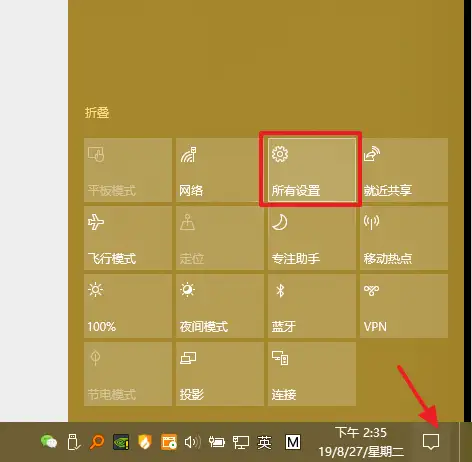
3、进入到设置界面后,找到时间与语言一栏 , 点击进入 。
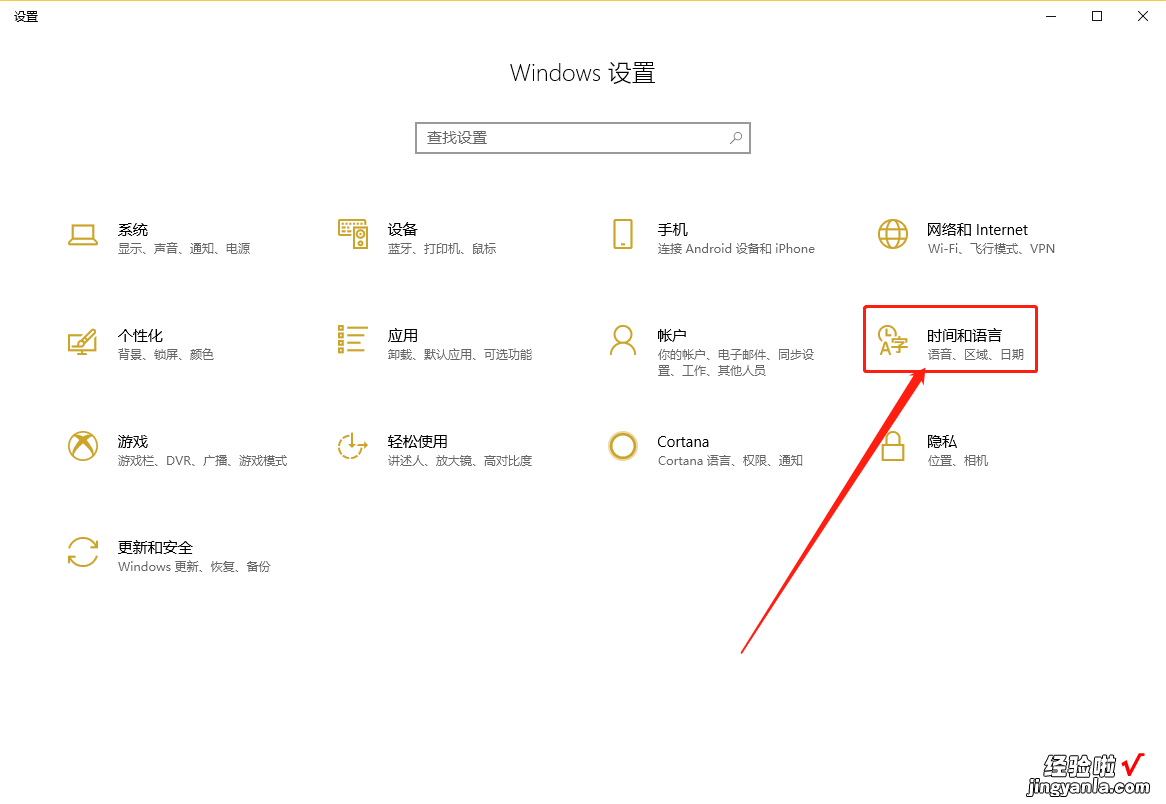
4、进入到时间与语言之后,在左边点击区域与语言 。接着点击右边界面中首选的语言 , 打开中字选项 。

5、弹窗的窗口里,键盘一栏只有一种输入法,这个就是无法切换的原因 。点击添加键盘,把第三方键盘添加进去 。
【详解Shift+Ctrl突然无法切换输入法时该怎么办】
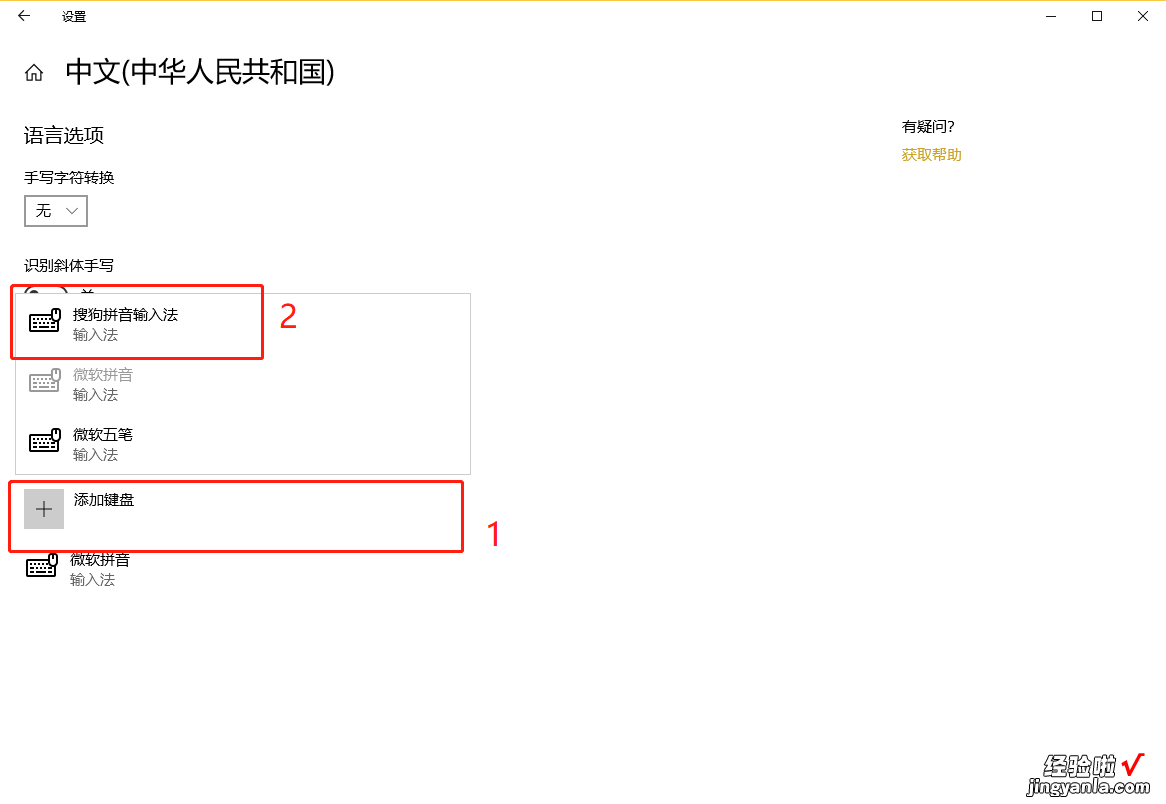
6、这个时候右下角输入法一栏就会有2个输入法 , 说明就可以进行切换了 。
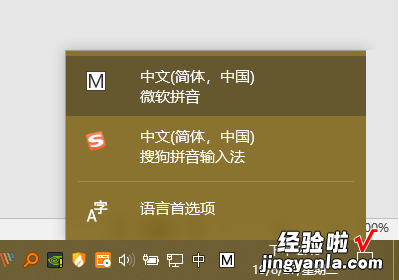
7、如果这样还是不能切换输入法 。还可以使用一下的方法来进行修复 。对准开始菜单图标,鼠标右键点击计算机管理 。

8、在计算机界面中,依次打开系统工具——任务计划程序库——Microsoft——Windows 。
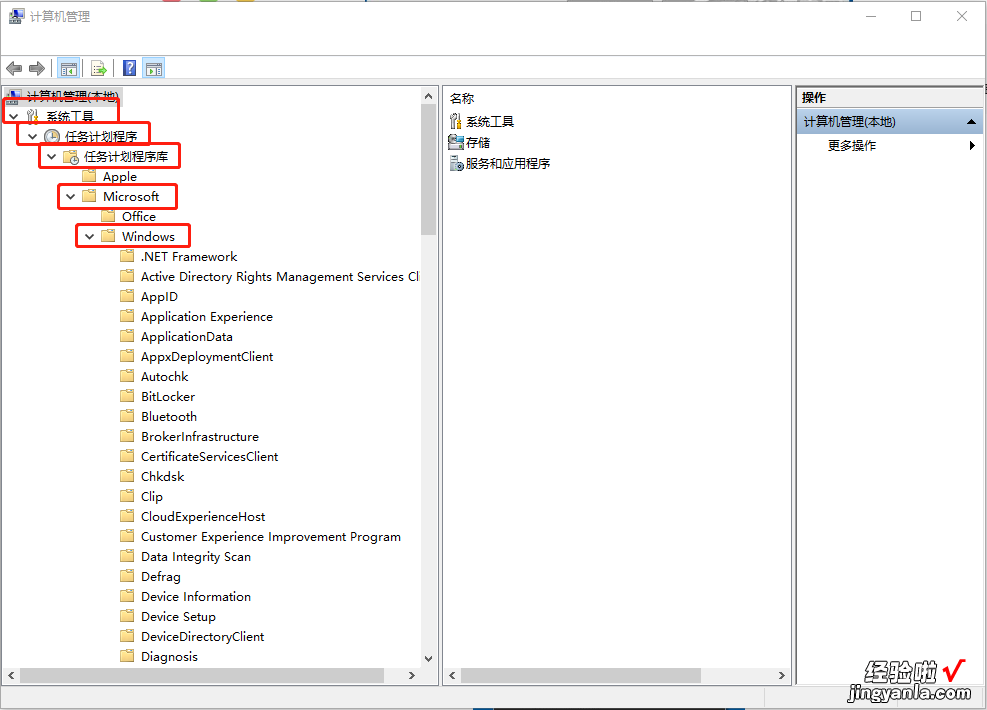
9、在Windows目录下找到TextServicesFramework文件,接着在右边窗口的MsCtfMonitor选项中,鼠标右键点击,选择运行即可 。

完结!以上就是Win10系统无法切换输入法时的具体解决方法 。是不是很简单?
